电脑上传速度慢怎么解决_解决电脑上传速度慢的
很多使用windows系统电脑的小伙伴,发现使用电脑上传的时候网速特别慢。这是什么情况呢?可能是你网络设置里面对网络有一定的限制,今天小编教你们如何解除网络限制,让上传网速变得极快,只要设置高级Qos设置将带宽限制设定为0即可,具体的教程一起来看看吧。
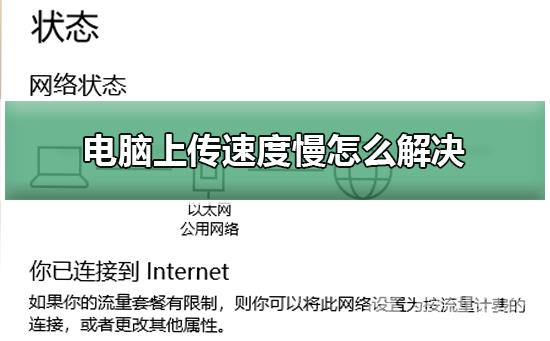
1、按下win+R调出运行,输入gpedit.msc,回车
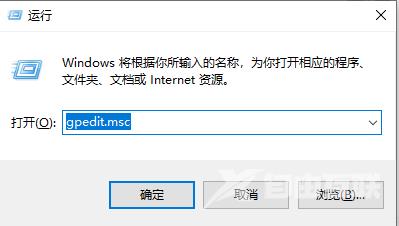
2、选择管理模板,点击网络--Qos数据包计划程序,双击限制可保留带宽。
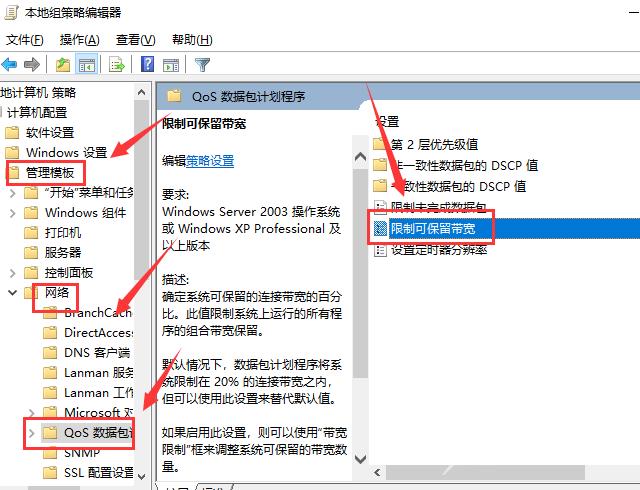
6、选择已启用,将带宽限制设定为0,点击确定即可
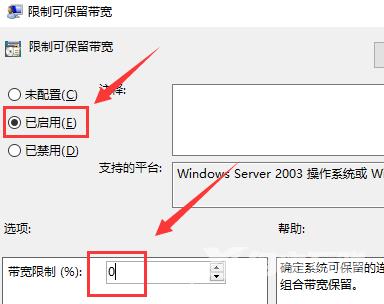
Win10电脑网速慢怎么解决>>>
win10以太网无Internet>>>
wun10以太网未识别配置>>>
